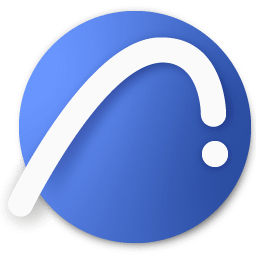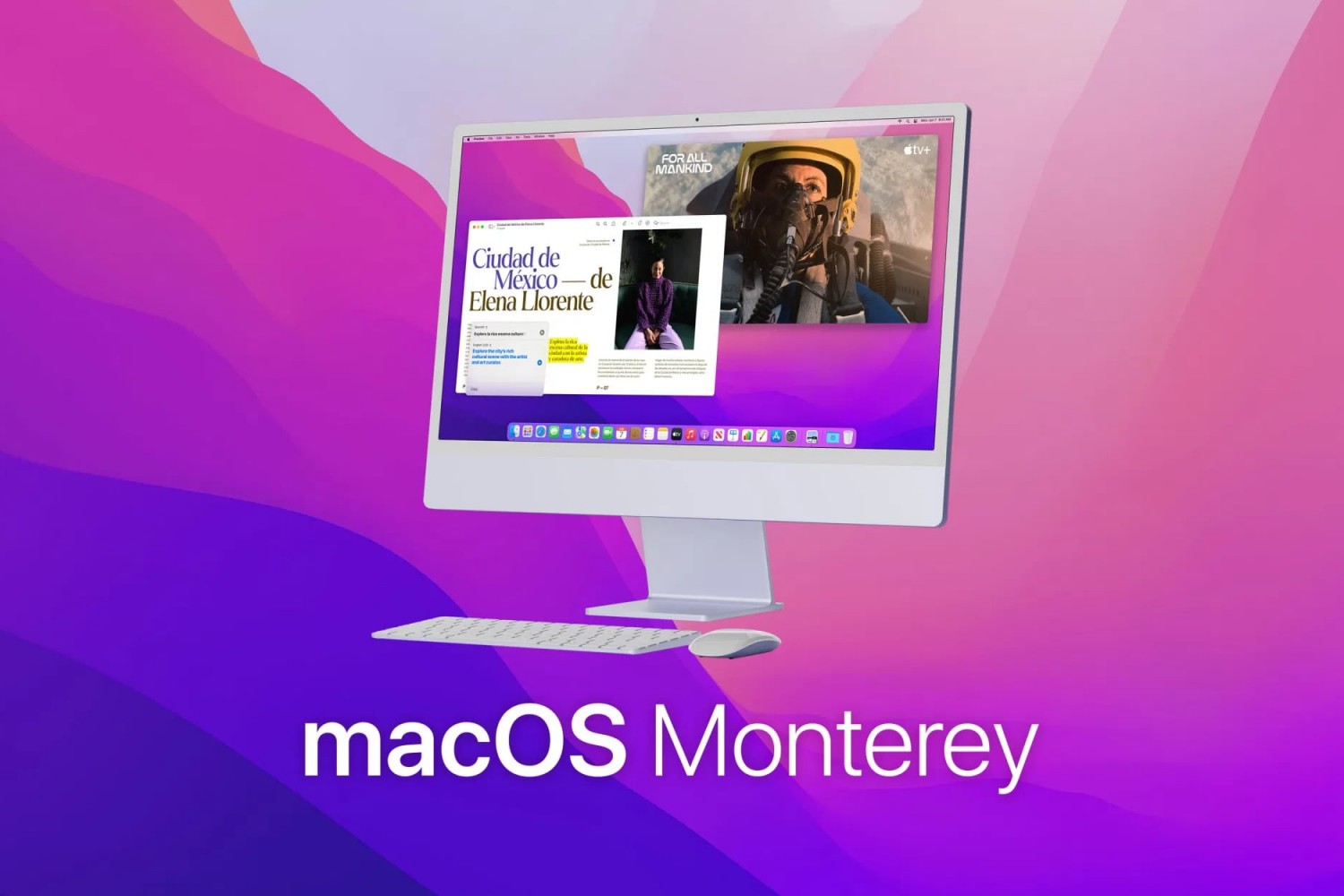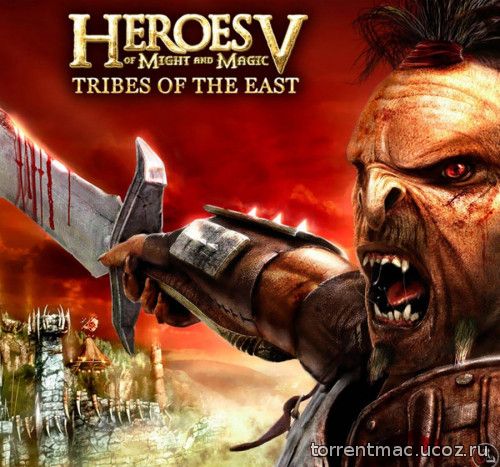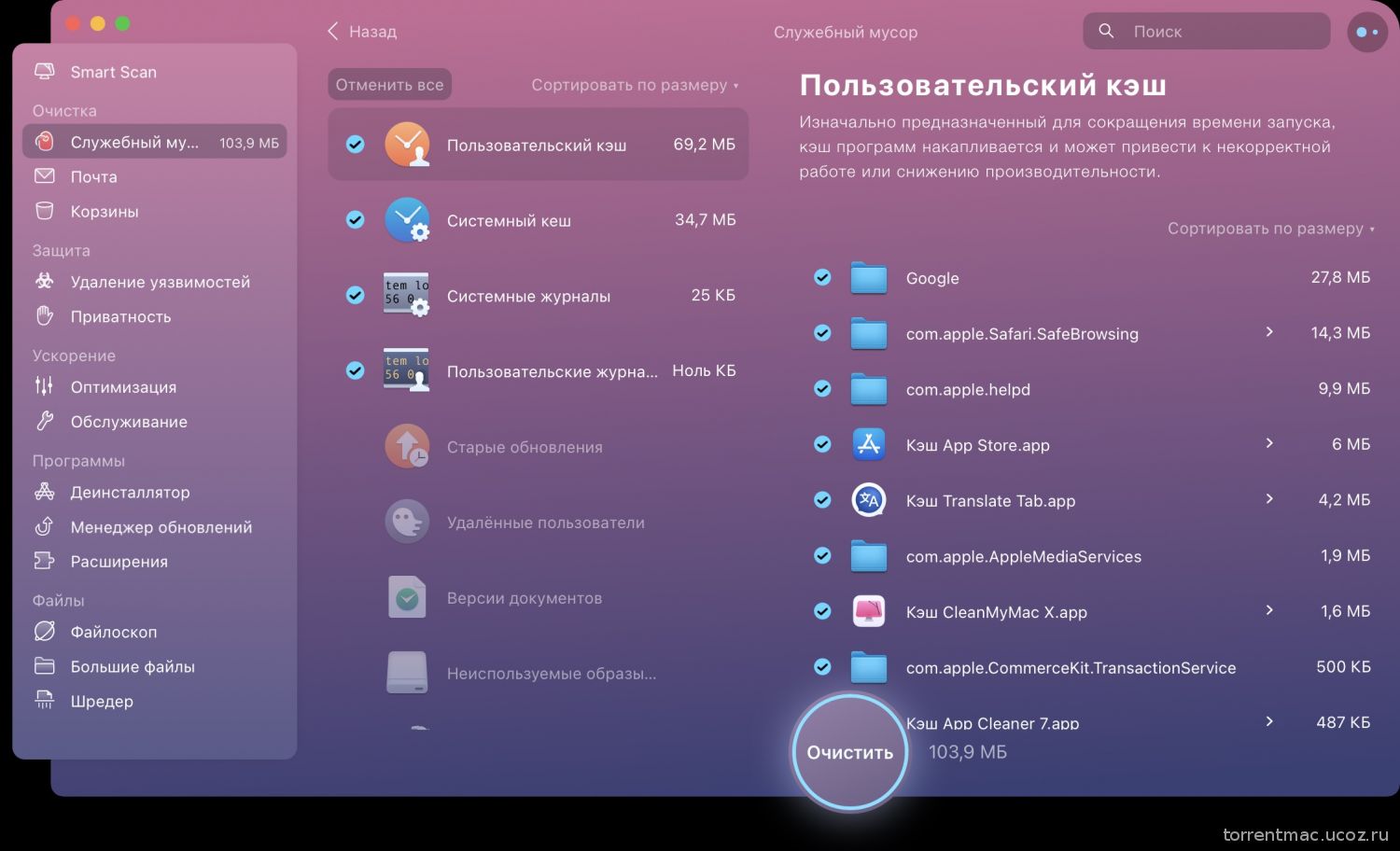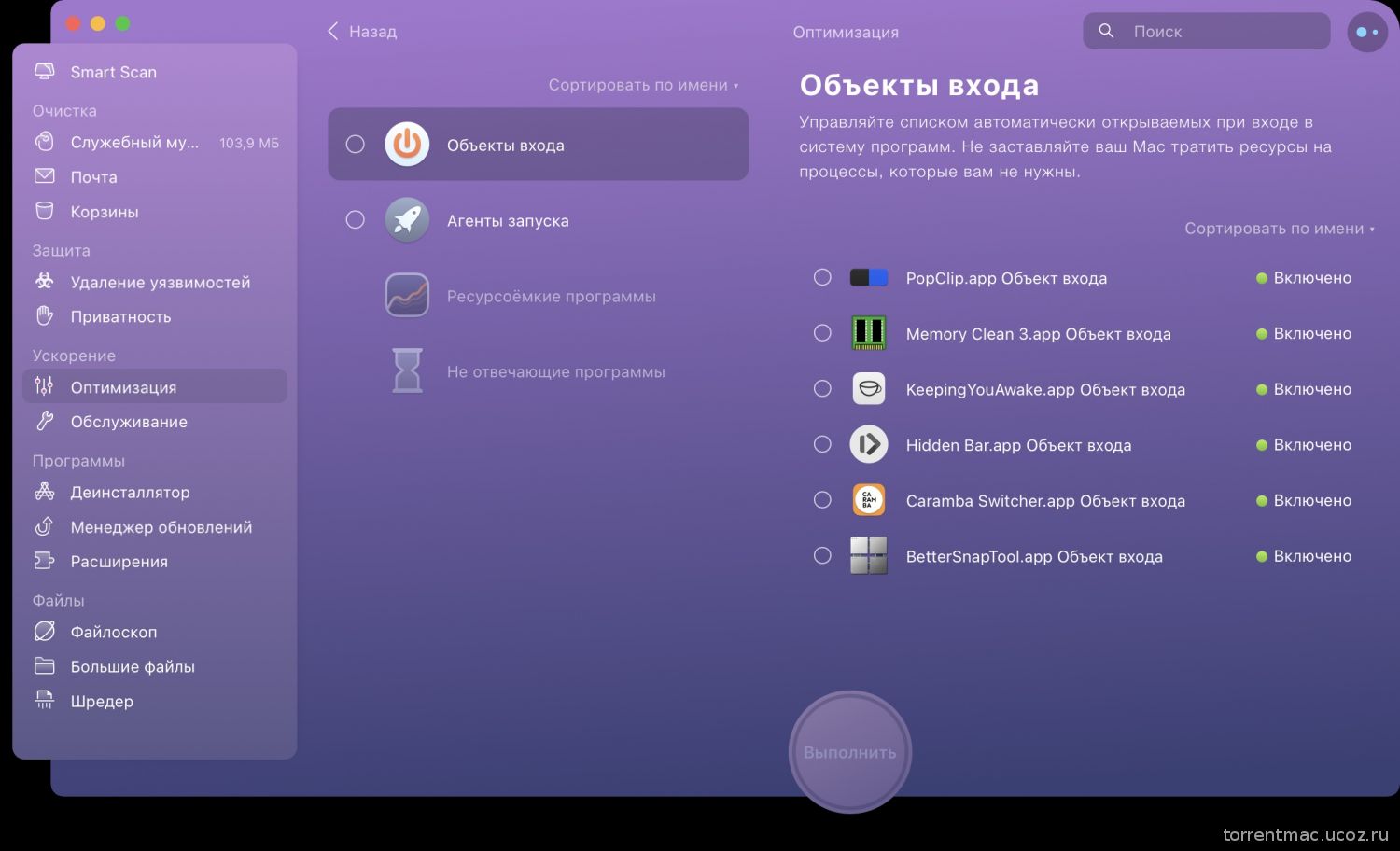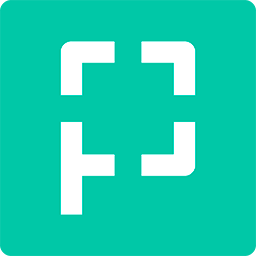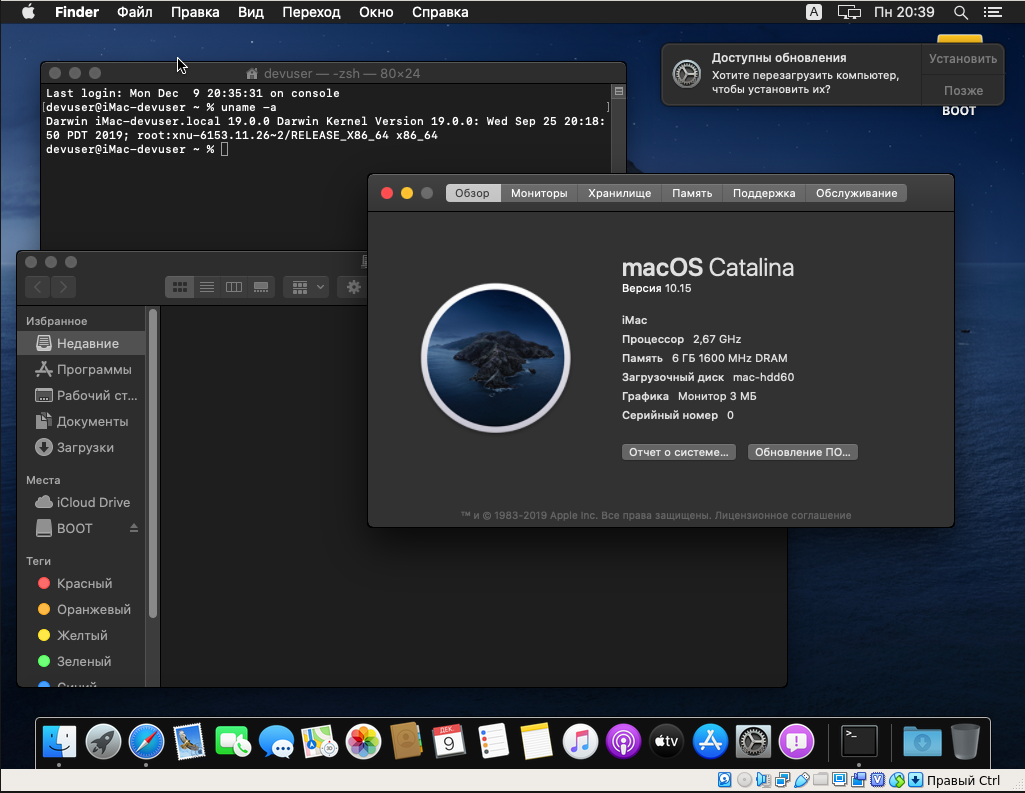Dmitry-Brd
Комментариев:121
барбос
Комментариев:23
Sit
Комментариев:8
meregik
Комментариев:4
igorlowe
Комментариев:4
На нашем сайте уже: (4830) Участников
Спасибо что вы остаетесь с нами с уважением TorrentMac
Помогая вносить свой вклад вы помогаете в развитие проекта.
Спасибо что вы остаетесь с нами с уважением TorrentMac
CleanMyMac X
Год выпуска: 21 декабря 2022
Версия: 4.12.3
Разработчик: MacPaw Inc.
Mac App Store: ссылка
Платформа: Intel/Apple Silicon Universal
Язык интерфейса: многоязычная, том числе русский
Таблетка: Не требуется K-ed by Magic Mike
Системные требования: macOS 10.12 и новее
Описание: Встречайте CleanMyMac X!
В программе все, что вы знали об уходе за Mac, но в X раз лучше!
CleanMyMac X сканирует каждый уголок вашей системы, удаляет гигабайты мусора в два клика и помогает вам поддерживать Мак в хорошем состоянии. CleanMyMac X имеет красивый интерфейс, который не оставит равнодушным никого. Все выполнено в стандартном виде macOS: красиво, удобно и доступно. Очистка, защита и скорость – это основа новой версии. Таким образом, CleanMyMac X становится комплексным решением не только для очистки и обслуживания, но и для такой важной задачи, как защита вашего Mac от угроз современного мира.
Обязательно к прочтению!
Программа CleanMyMac X занимается/работает с системными файлами и процессами, в связи с этим helper устанавливаем в обязательном порядке, что и делается в меню "Действие" включаем обязательно "Авторизоваться" после этого потребуется ввести пароль администратора.
У кого не работает меню CleanMyMac
1. Откройте Терминал и вставьте команду:
Код:
sudo rm /private/var/db/com.apple.xpc.launchd/loginitems.$(id -u).plist
2. Нажмите клавишу Return и введите пароль администратора.
3. Перезагрузите Mac и попробуйте снова запустить приложение, после чего меню должно работать корректно.
Постоянный запрос пароля при очистке
1. Откройте Терминал и вставьте команду:
Код:
sudo launchctl load -w /Library/LaunchDaemons/com.macpaw.CleanMyMac4.Agent.plist
2. Нажмите клавишу Return и введите пароль администратора
3. Перезагрузите Mac и попробуйте снова запустить приложение
Версия: 4.12.3
Разработчик: MacPaw Inc.
Mac App Store: ссылка
Платформа: Intel/Apple Silicon Universal
Язык интерфейса: многоязычная, том числе русский
Таблетка: Не требуется K-ed by Magic Mike
Системные требования: macOS 10.12 и новее
Описание: Встречайте CleanMyMac X!
В программе все, что вы знали об уходе за Mac, но в X раз лучше!
CleanMyMac X сканирует каждый уголок вашей системы, удаляет гигабайты мусора в два клика и помогает вам поддерживать Мак в хорошем состоянии. CleanMyMac X имеет красивый интерфейс, который не оставит равнодушным никого. Все выполнено в стандартном виде macOS: красиво, удобно и доступно. Очистка, защита и скорость – это основа новой версии. Таким образом, CleanMyMac X становится комплексным решением не только для очистки и обслуживания, но и для такой важной задачи, как защита вашего Mac от угроз современного мира.
Обязательно к прочтению!
Программа CleanMyMac X занимается/работает с системными файлами и процессами, в связи с этим helper устанавливаем в обязательном порядке, что и делается в меню "Действие" включаем обязательно "Авторизоваться" после этого потребуется ввести пароль администратора.
У кого не работает меню CleanMyMac
1. Откройте Терминал и вставьте команду:
Код:
sudo rm /private/var/db/com.apple.xpc.launchd/loginitems.$(id -u).plist
2. Нажмите клавишу Return и введите пароль администратора.
3. Перезагрузите Mac и попробуйте снова запустить приложение, после чего меню должно работать корректно.
Постоянный запрос пароля при очистке
1. Откройте Терминал и вставьте команду:
Код:
sudo launchctl load -w /Library/LaunchDaemons/com.macpaw.CleanMyMac4.Agent.plist
2. Нажмите клавишу Return и введите пароль администратора
3. Перезагрузите Mac и попробуйте снова запустить приложение
Ошибка. Уважаемый посетитель, Вы зашли на сайт как незарегистрированный пользователь.
—Мы рекомендуем Вам зарегистрироваться либо войти на сайт под своим именем.
Комментарии: 0
Стирание данных с компьютера Mac
Стирание данных с компьютера Mac с процессором Intel с помощью приложения «Диско
Отзывы: (1)